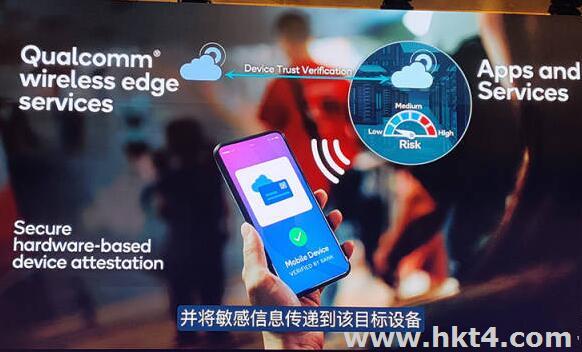美國云服務器安裝 CentOS 7的過程,包括啟動盤的制作、安裝過程中出現問題的解決方法
、分區的設置等內容,如有不當之處請在評論區指出。安裝過程中借鑒多篇博客,在此表示感謝,以下附上相關鏈接:
美國云服務器免費裝CentOS7系統:http://www.bxgb88.com/cloud/usa.html
美國云服務器裝CentOS7系統配置過程
以下為本人安裝記錄,由于安裝過程無法截圖,所有文中部分圖片為手機拍攝。
1、CentOS 7 系統下載
在此給出CentOS 7 的官網下載鏈接 https://vault.centos.org/,進入官網后找到自己需要的版本,例如
7.6.1810/,點擊進入版本具體頁面,然后按如下操作 isos/
——>x86_64/,得到如下頁面。點擊1為直接下載,速度可能會慢;2為通過種子下載,可以使用迅雷等下載器下載,推薦使用此方法。
2、制作啟動盤
首先在軟碟通官網下載免費使用的軟件,運行軟件后打開剛下載好的擴展名為 .iso 的鏡像文件,然后依次點擊 “啟動”
“寫入硬盤映像”,直接寫入已經準備好的U盤里即可,等待成功寫入即可。注意此時U盤會被格式化,所以要提前備份U盤數據。
3、安裝 CentOS 7
開機后按F2或其他鍵進入BIOS,設置從U盤啟動,接著會出現CentOS 7的安裝界面,如下圖:
默認會停留在第二項,按上方向鍵選擇第一項,如果此時直接回車可能會有報錯信息:
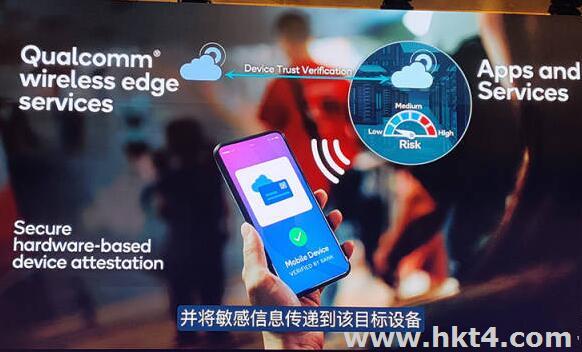
這個時候一般會有兩種解決方法:
方法一:在命令行中(上圖中)首先輸入cd /dev ,回車再輸入 ls,找到自己U盤的掛載點,一般為sdb+一個數字,例如sdb4。然后在安裝界面按
“e” 修改如下內容:
初始內容:vmlinuz inst.stage2=hd:LABEL=CentOS\x207\x20x86_64.check quiet
修改為:vmlinuz inst.stage2=hd:/dev/sdb4 quiet
再按 ctrl+x 進入正式安裝界面,此方法如果U盤掛載位置沒找對則不會奏效。
方法二:來自于這里的評論區。直接將 x20x86_64改為x20x8,其他保持不變,再按 ctrl+x 即可進入正式安裝界面,此方法親測好用。
接下來就是系統的正式安裝部分了,按照自己需求進行安裝即可,在INSTALLATION
DESTINATION中選擇硬盤,例如我安裝系統的機器有一塊固態硬盤作為系統盤,一個機械硬盤作為數據盤,應該都勾選上。下面“其他存儲設置”中可以選擇自己設置分區。
點擊左上角Done后可自行設置分區,本機為64G內存,系統盤為512G,數據盤為4T,以下為本機的分區設置,供參考。
swap,一般為內存的2-5倍,本機設置為128GiB,Device Type設置為LVM,File
System設置為swap,勾選Reformat。
/ ,本機設置為100GiB,Device Type設置為LVM,File System設置為xfs,勾選Reformat。
/boot,本機設置為2048MiB,Device Type設置為Standard Partition,File
System設置為xfs,勾選Reformat。
/boot/efi,本機設置為400MiB,Device Type設置為Standard Partition,File
System設置為swap,勾選Reformat。
/home,本機設置為機械盤的大小,Device Type設置為Standard Partition,File
System設置為ext4,勾選Reformat(會格式化)。
設置完成后點擊完成,進入下一步安裝,過程中可進行管理員密碼的設置和其他用戶的建立。
上一篇:
菲律賓云服務器是不是有換ip服務?
下一篇:
香港服務器能裝03系統嗎?